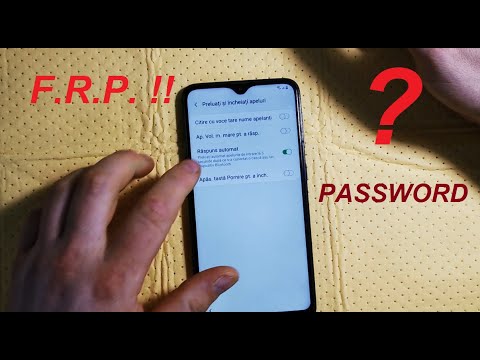
Conţinut
Blocările aplicațiilor sunt printre cele mai frecvente probleme pe care le puteți întâlni din când în când, chiar dacă sunteți unul dintre proprietarii puterii Samsung Galaxy Note 9. Pe baza rapoartelor cititorilor noștri, aplicația Gmail este printre aplicațiile preinstalate care poate fi afectat de probleme.
Deci, în această postare, vă voi oferi soluțiile pe care le puteți utiliza ori de câte ori aplicația începe să se blocheze singură. Întrucât această problemă nu este chiar atât de gravă, nu trebuie să vă faceți griji prea mult, deoarece este posibil să o puteți remedia singură fără probleme. Deci, dacă sunteți unul dintre utilizatorii cu probleme similare, continuați să citiți, deoarece acest articol vă poate ajuta într-un fel sau altul.
Înainte de a merge mai departe, dacă ați găsit această postare deoarece încercați să găsiți o soluție la problema dvs., încercați să accesați pagina noastră de depanare, deoarece am abordat deja majoritatea problemelor frecvent raportate cu telefonul. Am oferit deja soluții la unele dintre problemele raportate de cititorii noștri, așa că încercați să găsiți probleme similare cu ale dvs. și utilizați soluțiile pe care le-am sugerat. Dacă nu funcționează pentru dvs. și dacă aveți nevoie de asistență suplimentară, completați chestionarul nostru privind problemele Android și apăsați pe Trimitere.
Cum se depanează Galaxy Note 9 cu aplicația Gmail care continuă să se blocheze?
Aplicația Gmail este profund încorporată în orice dispozitiv Android, așa cum este mandatată de Google să o includă ca unul dintre serviciile de bază. Deci, problema ar putea fi posibilă cu aplicația sau cu firmware-ul. Acum, iată ce ar trebui să faceți atunci când această problemă începe să vă blocheze ...
Reporniți Nota 9
Dacă este prima dată când întâmpinați problema, trebuie să încercați mai întâi să reporniți telefonul, deoarece este posibil ca problema să fie cauzată doar de o problemă minoră. O repornire ar fi suficientă pentru a rezolva orice fel de eroare. Dacă repornirea normală nu rezolvă problema, încercați să efectuați repornirea forțată: apăsați și mențineți apăsate simultan tastele de reducere a volumului și de pornire timp de 10 secunde sau mai mult. Aceasta va reporni dispozitivul ca la repornirea normală, dar memoria va fi reîmprospătată și toate aplicațiile și serviciile vor fi reîncărcate.
După aceasta, deschideți Gmail pentru a afla dacă încă se blochează sau nu și dacă încă se întâmplă, apoi treceți la următoarea soluție.
Aflați dacă este cauzat de o aplicație terță parte
Există cazuri în care aplicațiile descărcate provoacă blocarea celor preinstalate, astfel încât este întotdeauna recomandat să rulați dispozitivul în modul sigur pentru a afla dacă este cazul telefonului dvs. Procedând astfel, dezactivați temporar toate aplicațiile și serviciile terților și, dacă Gmail nu se blochează în acest mod, atunci înseamnă că există într-adevăr o terță parte care cauzează problema. Acum, iată cum rulați Nota 9 în modul sigur:
- Opriți dispozitivul.
- Țineți apăsat butonul Putere tasta trecut ecranul cu numele modelului care apare pe ecran.
- Cand SAMSUNG apare pe ecran, eliberați fișierul Putere cheie.
- Imediat după eliberarea tastei de pornire, țineți apăsat butonul Volum scăzut cheie.
- Continuați să țineți Volum scăzut până când dispozitivul termină de repornit.
- Cand Mod sigur apare în colțul din stânga jos al ecranului, eliberați fișierul Volum scăzut cheie.
În acest mod, deschideți Gmail pentru a afla dacă se blochează. În caz contrar, reporniți telefonul în modul normal și apoi căutați aplicația care cauzează problema și dezinstalați-l. Iată cum să dezinstalați și să aplicați din Nota 9:
- Din ecranul de pornire, glisați în sus pe un loc gol pentru a deschide Aplicații tavă.
- Atingeți Setări > Aplicații.
- Atingeți aplicația dorită în lista implicită.
- Pentru a afișa aplicații preinstalate, atingeți Meniul > Afișați aplicațiile de sistem.
- Atingeți DEZINSTALAȚI > O.K.
Ștergeți memoria cache și datele Gmail
Aceasta va reseta aplicația la setările și configurațiile implicite, precum și la ștergerea fișierelor temporare, cum ar fi fișierele cache și date. Dacă este doar o problemă cu aplicația, atunci această procedură este mai mult decât suficientă pentru a o remedia. Este posibil să vă pierdeți e-mailurile sau mesajele, dar nu vă faceți griji, le puteți accesa în continuare prin webmail. Acum, iată cum să resetați Gmail:
- Din ecranul de pornire, glisați în sus pe un loc gol pentru a deschide Aplicații tavă.
- Atingeți Setări > Aplicații.
- Pentru a afișa aplicații preinstalate, atingeți Meniul > Afișați aplicația de sistems.
- Găsiți și atingeți Gmail.
- Atingeți Depozitare > CACHE CLEAR > DATE CLARE > ȘTERGE.
Dacă problema rămâne după aceasta, atunci următoarea procedură ar putea ajuta.
Resetează toate setările
După resetarea Gmail și problema a rămas, atunci este timpul să resetați setările dispozitivului dvs., dar nu este o resetare din fabrică. Telefonul va reveni la setările implicite, dar niciunul dintre fișierele și datele dvs. personale nu vor fi șterse. Aplicațiile dvs. nu vor fi dezinstalate, iar imaginile și mesajele dvs. vor rămâne, deoarece doar setările vor fi modificate.
- Din ecranul de pornire, glisați în sus pe un loc gol pentru a deschide Aplicații tavă.
- Atingeți Setări > Management general > Resetați > Reseteaza setarile.
- Atingeți RESETEAZA SETARILE.
- Dacă ați configurat un cod PIN, introduceți-l.
- Atingeți RESETEAZA SETARILE.
- Dispozitivul va reporni pentru a efectua resetarea setărilor.
Ștergeți partiția cache
Cache-ul de sistem corupt sau învechit va provoca, de asemenea, unele aplicații să se blocheze din când în când. Este posibil ca acest lucru să se întâmple cu Nota 9, mai ales dacă problema a început după o actualizare. Deci, pentru a exclude această posibilitate, trebuie să rulați dispozitivul în modul de recuperare și apoi să ștergeți partiția cache. Nu vă faceți griji, niciunul dintre fișierele dvs. nu va fi șters și orice altceva va rămâne intact. Cu toate acestea, memoria cache a sistemului va fi ștearsă și înlocuită.
- Opriți dispozitivul.
- Țineți apăsat butonul Creșterea volumului cheie și Bixby , apoi apăsați și mențineți apăsat butonul Putere cheie.
- Când se afișează sigla Android, eliberați toate cele trei taste.
- Un mesaj „Instalarea actualizării sistemului” va apărea timp de 30 - 60 de secunde înainte ca opțiunile din meniul de recuperare a sistemului Android să apară.
- apasă pe Volum scăzut tasta de mai multe ori pentru a evidenția ștergeți partiția cache.
- presa Putere tasta de selectat.
- apasă pe Volum scăzut cheie de evidențiat da, le și apăsați tasta Putere tasta de selectat.
- Când partiția de ștergere cache este completă, Restartati acum este evidențiat.
- apasă pe Putere tasta pentru a reporni dispozitivul.
Dacă problema continuă după aceasta, atunci este timpul pentru soluția finală.
Faceți backup fișierelor personale și resetați Nota 9
O resetare master va fi necesară acum, deoarece toate celelalte nu au reușit să rezolve problema. Dacă ați ajuns la acest punct, înseamnă că problema este legată de firmware, dar nu este chiar atât de gravă și o puteți remedia făcând resetarea master. Deci, faceți backup fișierelor și datelor și apoi efectuați resetarea principală.
- Faceți o copie de rezervă a datelor din memoria internă. Dacă v-ați conectat la un cont Samsung pe dispozitiv, ați activat antifurt și veți avea nevoie de acreditările dvs. Samsung pentru a finaliza resetarea principală.
- Opriți dispozitivul.
- Țineți apăsat butonul Creșterea volumului cheie și Bixby , apoi apăsați și mențineți apăsat butonul Putere cheie.
- Când se afișează sigla verde verde, eliberați toate tastele („Instalarea actualizării sistemului” va apărea timp de aproximativ 30 - 60 de secunde înainte de a afișa opțiunile din meniul de recuperare a sistemului Android).
- apasă pe Volum scăzut tasta de mai multe ori pentru a evidenția „șterge date / resetare din fabrică”.
- presa Putere pentru a selecta.
- apasă pe Volum scăzut până când este evidențiat „Da - ștergeți toate datele utilizatorului”.
- presa Putere pentru a selecta și a începe resetarea principală.
- După finalizarea resetării principale, este evidențiat „Reboot system now”.
- apasă pe Tasta de pornire pentru a reporni dispozitivul.
Sper că puteți face Gmail să ruleze fără probleme pe Note 9 prin această postare. Dacă doriți să ne împărtășiți și alte probleme, nu ezitați să ne contactați oricând sau să lăsați un comentariu mai jos.
POSTURI RELEVANTE:
- Cum să remediați Samsung Galaxy Note 9 când Facebook începe să se prăbușească?
- Eroare Samsung Galaxy Note 9: Din păcate, Galeria sa oprit
- Cum să remediați Google Play care continuă să se blocheze, nu se va încărca corect pe Samsung Galaxy Note 9 [Ghid de depanare]
- Ce trebuie făcut dacă Twitter continuă să se prăbușească pe noul Samsung Galaxy Note 9?
- Ce trebuie să faceți dacă Messenger continuă să se blocheze pe Samsung Galaxy Note 9?
conecteaza-te cu noi
Suntem întotdeauna deschiși la problemele, întrebările și sugestiile dvs., așa că nu ezitați să ne contactați completând acest formular. Acesta este un serviciu gratuit pe care îl oferim și nu vă vom percepe niciun ban pentru asta. Vă rugăm să rețineți că primim sute de e-mailuri în fiecare zi și este imposibil să răspundem la fiecare dintre ele. Dar fiți siguri că citim fiecare mesaj pe care îl primim. Pentru cei pe care i-am ajutat, vă rugăm să răspândiți mesajul împărtășind postările noastre prietenilor dvs. sau pur și simplu să vă placă pagina noastră de Facebook și Google+ sau urmăriți-ne pe Twitter.


